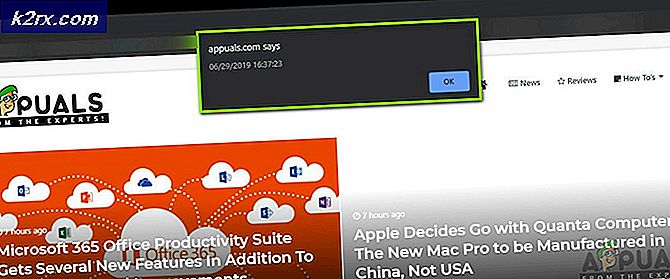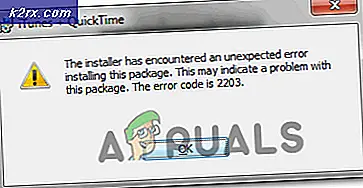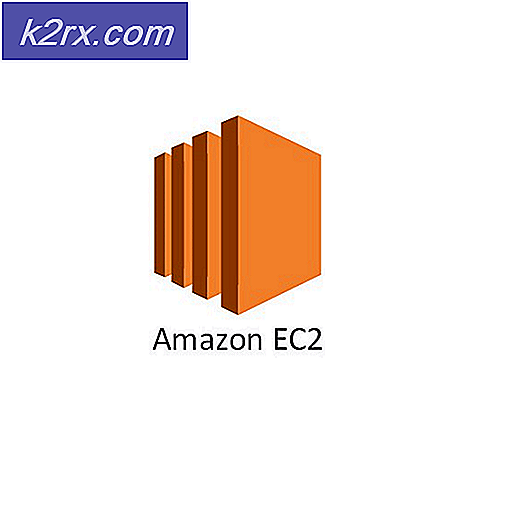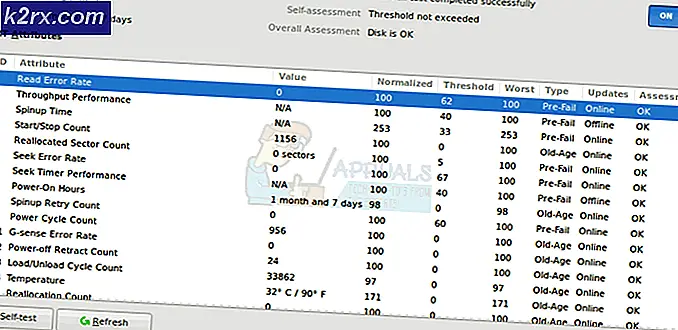แก้ไข: การเข้าถึง Notepad ถูกปฏิเสธ
ข้อผิดพลาด Access is Denied เกิดขึ้นเมื่อระบบปฏิบัติการไม่สามารถบันทึกหรือแก้ไขไฟล์โดยใช้โปรแกรม Notepad ไฟล์เหล่านี้ส่วนใหญ่เป็นไฟล์ระบบซึ่งส่วนใหญ่พบในโฟลเดอร์ระบบ (เช่น System 32, Program files ฯลฯ )
ซึ่งโดยทั่วไปจะเป็นฟังก์ชันการควบคุมการเข้าถึงของผู้ใช้ซึ่งจะ จำกัด การเปลี่ยนไฟล์ระบบหรือสร้างไฟล์ใหม่ในไดเร็กทอรีระบบ จะทำเพื่อความปลอดภัยของคอมพิวเตอร์ของคุณเองเพื่อให้ไฟล์ระบบสำคัญไม่ได้รับการเปลี่ยนแปลงและคุณรักษาความสมบูรณ์ของระบบปฏิบัติการ นี่เป็นกรณีสำหรับ Windows ทุกเวอร์ชัน
อย่างไรก็ตามมีกรณีที่คุณต้องการจงใจทำการเปลี่ยนแปลงบางไฟล์ระบบและข้อผิดพลาดนี้จะเป็นปัญหาได้ เราจะดำเนินการตามขั้นตอนทั้งหมดที่จำเป็นเพื่อให้แน่ใจว่างานของคุณเสร็จสิ้นโดยไม่มีข้อความแสดงข้อผิดพลาดที่น่ารำคาญปรากฏขึ้น ข้อผิดพลาดนี้เกิดขึ้นเมื่อคุณพยายามเปลี่ยนไฟล์โฮสต์ที่อยู่ในไดเร็กทอรี System32
หมายเหตุ: มัลแวร์และไวรัสรู้จักการเปลี่ยนแปลงไฟล์โฮสต์ ตรวจสอบให้แน่ใจว่าคุณไม่มีไวรัสเมื่อคุณแก้ไขไฟล์
วิธีแก้ไข: ใช้ 'เรียกใช้ในฐานะผู้ดูแลระบบ'
เราจะเปิดโปรแกรม Notepad และรันโดยใช้คำสั่ง 'Run as administrator' คำสั่งนี้จะเปิดใช้งานสิทธิ์ของผู้ดูแลระบบและเปิดแอพพลิเคชันในโหมดยกระดับ โปรดทราบว่าคุณจำเป็นต้องใช้บัญชีผู้ดูแลระบบเพื่อใช้โซลูชันนี้
- กด Windows + S พิมพ์ notepad ในกล่องโต้ตอบคลิกขวาที่แอพพลิเคชันแล้วเลือก Run as administrator
- UAC ขนาดเล็กจะปรากฏขึ้นเพื่อขอให้คุณยืนยันการกระทำของคุณ กด YES เพื่อดำเนินการต่อ
- คลิก ไฟล์> เปิด
- ไปที่ตำแหน่งของไฟล์ที่คุณกำลังพยายามเข้าถึง ตรวจสอบให้แน่ใจว่าได้เลือก ไฟล์ทั้งหมด เพื่อให้ไฟล์ประเภทต่างๆทั้งหมดปรากฏในหน้าต่าง เลือกและคลิก เปิด
- ไฟล์จะเปิดขึ้นสำเร็จ ทำการเปลี่ยนแปลงที่จำเป็นทั้งหมดและคลิก Ctrl + S เพื่อบันทึกไฟล์หรือบันทึกด้วยตนเองโดยใช้ตัวเลือก
หมายเหตุ: หากคุณไม่สามารถแก้ไขไฟล์โฮสต์ได้หลังจากทำการแก้ไขปัญหาข้างต้นแล้วคุณควรตรวจสอบว่าคุณได้เปิดใช้งานโปรแกรมป้องกันไวรัสบนคอมพิวเตอร์หรือไม่ ซอฟต์แวร์ป้องกันไวรัสของ บริษัท อื่นจะตรวจสอบว่าคุณไม่สามารถแก้ไขไฟล์ระบบได้แม้จะมีสิทธิ์ของผู้ดูแลระบบก็ตาม เหมือนกันสำหรับไฟร์วอลล์ ตรวจสอบให้แน่ใจว่าปิดใช้งานชั่วคราวและลองแก้ปัญหาอีกครั้ง
หากคุณไม่สามารถเข้าถึงไฟล์ที่กำลังสนทนาได้ตรวจสอบให้แน่ใจว่าไม่ได้เลือกตัวเลือก ' อ่านอย่างเดียว ' ในคุณสมบัติของไฟล์ นอกจากนี้คุณยังสามารถ เป็นเจ้าของ ไฟล์แก้ไขและเปลี่ยนการเป็นเจ้าของได้อีกด้วย ลองดูที่บทความต่อไปนี้ ทำตามวิธีเดียวกันกับการเป็นเจ้าของ
คุณต้องได้รับอนุญาตจาก TrustedInstaller
PRO TIP: หากปัญหาเกิดขึ้นกับคอมพิวเตอร์หรือแล็ปท็อป / โน้ตบุ๊คคุณควรลองใช้ซอฟต์แวร์ Reimage Plus ซึ่งสามารถสแกนที่เก็บข้อมูลและแทนที่ไฟล์ที่เสียหายได้ วิธีนี้ใช้ได้ผลในกรณีส่วนใหญ่เนื่องจากปัญหาเกิดจากความเสียหายของระบบ คุณสามารถดาวน์โหลด Reimage Plus โดยคลิกที่นี่